Пошта mail com вхід. Створення ланцюжків повідомлень. Електронна пошта браузера Opera
Взагалі, ця стаття підійде не тільки для вирішення проблеми невдалого входу до пошти Google, але й взагалі для вирішення проблеми з входом на сайт, де є авторизація за логіном та паролем. Отже, якщо є проблеми з входом, слід вжити дій, описаних у цій статті.
У тому випадку, якщо не вдається увійти до своєї пошти, слід постаратися відновити пароль. Для цього слід перейти на сайт http://accounts.google.com/, причому найкраще намагатися це робити з того пристрою, з якого було проведено останню успішну авторизацію. На всіх сторінках авторизації можна буде поміняти мову на будь-яку вам зручну.
Тепер потрібно вибрати пункт: «не можете отримати доступ до свого облікового запису?», після чого потрібно буде ввести ту адресу електронної пошти, з якою виникають проблеми. Тут вам знадобиться підтвердити те, що ви людина, ввівши перевірочний код.
На наступній сторінці вам буде надано список опцій для відновлення доступу. Якщо у вас є додаткова адреса в налаштуваннях, або номер телефону, відновлення доступу значно полегшується.
Перевіряємо, чи включені для цього сайтуCookie. Cookie допомагають браузеру запам'ятати параметри автентифікації користувача на якомусь ресурсі, збереження налаштувань певного сайту, збирання статистики. Практично всі сучасні сайти для нормального функціонування вимагають включення Cookie. Тому слід зайти в налаштування браузера та увімкнути їх. Розглянемо, як це робиться в Internet Explorer, Mozilla Firefox, а також Google Chrome.
- УвімкненняCookieвInternet Explorer. Переходимо в "Панель управління", в ній шукаємо "Властивості оглядача". Переходимо у вкладку "Конфіденційність", потім "Додатково". У вікні потрібно встановити галочку «Перевизначити автоматичну обробку файлів cookie», а також встановити маркери «Приймати», як показано на малюнку:
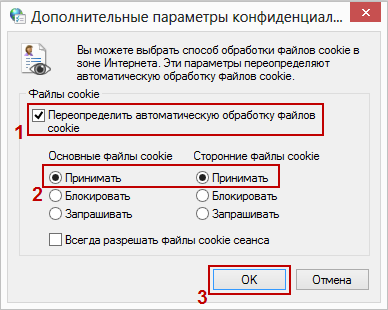
- Увімкнення cookie у Mozilla Firefox.Відкриваємо браузер, заходимо до налаштувань. У вікні «Параметри» потрібно перейти у вкладку «Приватність». Шукаємо блок історія, в якому потрібно вибрати пункт випадаючого списку: «використовуватиме ваші налаштування для збереження історії». Також встановлюємо прапорець "Приймати куки з сайтів". Закриваємо налаштування натисканням кнопки "ОК".
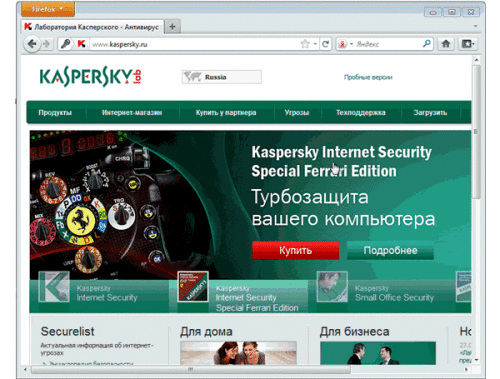
- УвімкненняcookieвGoogle Chrome.Відкриваємо браузер, після чого переходимо до налаштувань. Для цього потрібно натиснути на іконку у вигляді трьох смужок ключа та вибрати відповідний пункт у меню:
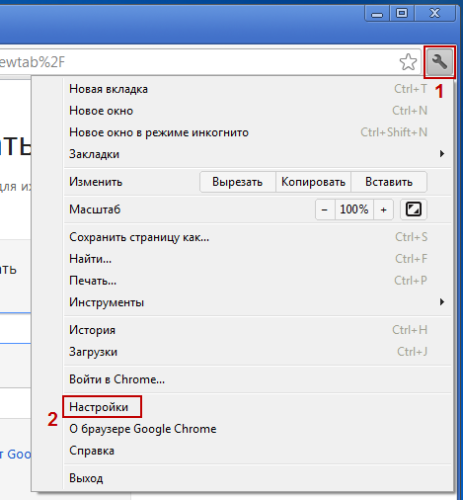
Внизу вікна є пункт додаткові налаштування, зайшовши в які вибираємо "Особисті дані", а потім "Налаштування контенту". У вікні встановлюємо прапорець навпроти пункту «Дозволяти збереження локальних даних». Після цього натискаємо кнопку "ОК".
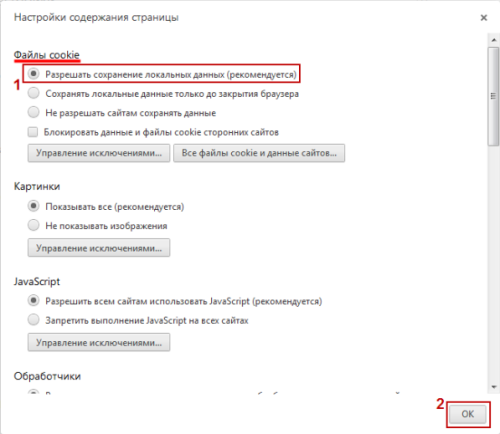
Після очищення cookie можна спробувати очистити історію та кеш браузера.Нерідко історія в браузерах настільки велика, що швидкість роботи сповільнюється, а деякі функції елементарно відмовляються працювати. Розглянемо видалення історії у браузерах Internet Explorer, Mozilla Firefox та Google Chrome.
- Чистимо історію уInternet Explorer. Отже, щоб почистити історію та кеш у даному браузері, переходимо в «Сервіс», для чого потрібно натиснути кнопку Alt і зверху з'явиться меню. У меню вибираємо пункт «Видалити журнал оглядача». У вікні потрібно вибрати ті пункти, які потрібно видалити. Після чого натискаємо кнопку підтвердження.
- Чистимо історію уMozilla Firefox. У цьому браузері все набагато простіше: достатньо натиснути комбінацію клавіш Ctrl+Shift+Delete, після чого відкриється вікно, в якому потрібно відзначити пункти, які вам хочеться очистити. Взагалі, слід регулярно чистити кеш та історію. До речі, після видалення потрібно знову зайти у свої акаунти на сайтах.
- Чистимо історію уGoogle Chrome. Видалення історії в Google Chrome не сильно відрізняється від інших браузерів, але є нюанс: після видалення одного з пристроїв, історія буде видалена на всіх пристроях, в яких виконано вхід до вашого облікового запису Chrome. Отже, відкриваємо меню браузера, переходимо до «Інструментів». На сторінці «Очистити дані переглядів». У вікні, що відкрилося, вибираємо ті пункти, які ви хочете очистити.
І насамкінець слід спробувати подивитися, які розширення встановлені у вашому браузері. Найкраще видалити підозрілі та невикористовувані. Справа в тому, що часто вони просто заважають нормально використовувати браузер.
Отже, дотримуючись цих порад, ви зможете вирішити проблеми не тільки з входом на Google Mail, але й на інші сайти.
Вхід до пошти gmail
Реєстрація в Gmail
Якщо у вас немає облікового запису в Google, потрібно завести новий.
Щоб розпочати процес реєстрації в Gmail, потрібно перейти на сайт http://mail.google.com. З правого боку потрібно натиснути кнопку «Створіть обліковий запис»:

Свій профіль у системі Google можна буде створити лише за три прості дії.
Перший крок полягає у заповненні анкети.
- Вказуємо своє справжнє ім'я та прізвище. Поштова скринька зазвичай створюється на довгий час. Тим більше, що за допомогою ящика в Gmail активуються смартфони на ОС Android. Як тимчасова скринька найкраще використовувати пошту від mail.ru.
- Вибір імені користувача. Цей пункт досить складний, оскільки вибір імені займає досить багато часу. Наприклад, імена ivan, boris тощо. зайняті вже давно. На щастя, система автоматизована, так що вам доведеться лише підставляти будь-які дані, а вона підкаже, зайнятий той чи інший логін.
- Вибір пароля. Пароль повинен мати довжину щонайменше 8 метрів. Пароль не повинен бути таким, яким ви користуєтеся на інших сайтах.
- Підтверджуємо пароль. Щоб довести системі те, що ви точно запам'ятали пароль від своєї поштової скриньки. До речі, пароль має складатися саме із латинських символів. Отже, якщо система видасть повідомлення про помилку, слід уважно перевірити, чи включена правильна розкладка клавіатури.
- Далі вказуємо дату народження.
- Вибираємо свою підлогу.
- Можна вказати номер мобільного телефону, щоб захистити свій обліковий запис більш надійно. Якщо у вашій скриньці зберігатиметься дуже конфіденційне листування, то можна встановити на нього двоступінчасту автентифікацію за допомогою SMS-повідомлення. До того ж, у разі втрати пароля, мобільний телефондопоможе його відновити.
- Також надійність захисту підвищується шляхом вказівки другої адреси електронної пошти. Наприклад, якщо вашу основну скриньку зламають і в ній будуть здійснюватися будь-які дії, то на додаткову адресу буде надіслано повідомлення.
- Якщо поставити галочку на пункті «Зробити Google моєю головною сторінкою», то під час запуску браузера завжди відкриватиметься Головна сторінкаамериканського пошуковика. Цю галочку ставити необов'язково.
- Тепер слід пройти перевірку, що ви не спам-робот. Для деяких завдання є вкрай складним, але в той же час пройти його досить легко.
- У пункті "Країна" потрібно вибрати місце свого проживання. Не обов'язково зазначати саме свою країну.
- Тепер слід відзначити галочкою свою згоду з правилами використання Google.
- Якщо у майбутньому ви плануєте активно використовувати соціальну мережу Google+, то найкраще відзначити галочкою пункт «Я хочу бачити, що рекомендують в інтернеті мої друзі за допомогою кнопки +1». Завдяки цьому ви завжди зможете побачити те, що вам порекомендують ваші друзі.
На цьому анкетування закінчено. Натискаємо кнопку «далі» та переходимо до наступного етапу реєстрації.
Німеччина (DE). City: unknown
18 вересня 2017 року.
Gmail робить роботу з електронною поштою швидкою та ефективною.
Поштова скринька на Gmal необхідна для реєстрації на більшості закордонних платіжних систем, інтернет-аукціонів, інтернет-магазинів, сервісах миттєвих платежів, для оплати товарів та послуг, а також для створення облікового запису на YouTube.
Міжнародний торговий центр eBay для Російської Федерації - eBay російською. PayPal - використання PayPal для оплати на eBay.
Реєстрація в міжнародній платіжній системі PayPal .
Заведи пошту на www.gmail.com. Прямо зараз!
Gmail – це нова концепція веб-пошти. Gmail — зрозуміла, ефективна та корисна електронна пошта.
Поштова служба Gmail
Будь-хто може зареєструвати безкоштовну поштову скриньку на сервері компанії Google - пошта Gmail.
Www.gmail.com — безкоштовна електронна пошта, що дозволяє отримувати та надсилати повідомлення з будь-якого комп'ютера, підключеного до мережі Інтернет, у популярних браузерах. Opera, Firefox, Internet Explorer 8, Chrome. Ви можете користуватися поштою gmail у будь-якому поштовому клієнті (поштовій програмі) або з мобільного телефону, який підтримує WAP. Gmail є третім з найпопулярніших безкоштовних поштових сервісіву світі, поступаючись Yahoo і Hotmail.
www.google.ru – пошук в Інтернеті сторінок російською мовою.
Поштова служба - пошта Gmail - це не лише поштова скринька, а й безліч корисних сервісів та служб.
Служба Google Checkout - це платіжна система Google (аналог Pay-pal), в якій кредитні картки прив'язуються до вашого облікового запису на Google. Здійснювати покупки можна в інтернет-магазинах, які підтримують через Google Checkout оплату покупок у США та Європі.
З допомогою Google Checkout ™ ви можете швидко та легко купити товари в інтернет-магазинах та відстежувати усі ваші замовлення та доставки в одному місці.
Завдяки Google Checkout робити покупки в Інтернеті можна швидко та просто! Ви можете придбати товари в будь-якому магазині, виконавши кілька простих кроків. При цьому не потрібно вказувати свою платіжну інформацію та адресу доставки для кожної покупки в Інтернеті.
Завдяки Google Checkout робити покупки в Інтернеті можна швидко та просто! Ви можете купити товари в будь-якому магазині за кілька кроків. При цьому не потрібно вказувати свою платіжну інформацію та адресу доставки для кожної покупки в Інтернеті. Просто:
- Знайдіть товар, що вас цікавить, в магазині, який підтримує оплату через Google Checkout.
- Додати товари в кошик покупок магазину.
- Коли ви готові оформити покупку, натисніть кнопку Google Checkout. Увійдіть у свій обліковий запис або створіть новий, якщо у вас ще немає облікового запису.
- Перегляньте інформацію на замовлення та натисніть кнопку Розмістити замовлення. Все готово!
Після того як ви розмістите замовлення, служба Google Checkout надішле вам електронною поштою лист з підтвердженням та квитанцію.
Google Checkout – це безкоштовна служба! Ви оплачуєте лише вартість товарів, податки та витрати на доставку (якщо це необхідно) у валюті, яка використовується на веб-сайті продавця. Ніякі інші платежі при покупці через Google Checkout не стягуються.
Ви не любите спам.
Не витрачайте час на непотрібну пошту. Gmail блокує спам ще до того, як він опиниться у вашій скриньці. Якщо ж небажане повідомлення все-таки проникне у вашу скриньку, можете повідомити про нього, щоб поліпшити фільтри спаму.
Створення ланцюжків повідомлень.
У Gmail кожне відправлене повідомлення групується з відповідями, які ви отримуєте на нього. Цей ланцюжок повідомлень зростає і збільшується в міру отримання нових відповідей, так що ви завжди можете переглядати свої повідомлення в контексті теми, що обговорюється.
Ярлики, фільтри.
У Gmail використовуються ярлики для більш гнучкої організації інформації. У ланцюжку листів може бути кілька ярликів, і вам не обов'язково вибирати певну папку для повідомлень. Позначка листів зірочками - це ще один спосіб упорядкування отриманих повідомлень.
Деякі з різноманітних корисних та важливих функцій та можливостей електронної скриньки, створеної на поштовій системі - пошта gmail.com
Доступ до Gmail із мобільного телефону;
Ви можете перетягувати ярлики на повідомлення, а повідомлення на ярлики (так само, як це робиться з папками) на Gmail;
Виберіть один із 30 індивідуальних варіантів оформлення облікового запису Gmail;
Надійний захист від спаму;
Поговоріть один з одним у голосовому або відеочаті Gmail;
Спілкування з кількома користувачами в одному вікні;
Тепер програми PowerPoint можна відкривати в режимі показу слайдів, нічого не завантажуючи додатково;
Gmail може перевіряти пошту, яку ви отримуєте на інші адреси електронної пошти;
У веб-браузері мобільного телефону відкрийте сторінку http://googlemail.com , щоб отримати доступ до служби Gmail з мобільного пристрою.
Пошукова система Googleпропонує створити на поштовому сервері Gmail пошту безкоштовну електронну поштову скриньку:
Поштовий сервер - Пошта Gmail - www.gmail.com
Як створити поштову скриньку на Gmail Пошта? створити поштову скриньку на Gmail ру, пошта Rambler реєстрація, налаштування пошти Gmail, Gmail пошта ru, електронна пошта rambler
Створити поштову скриньку на gmail.com.
Для створення поштової скриньки на Gmail пошту потрібно зареєструватися на сервері – mail.google.com. Процес реєстрації описано нижче. Він не складний - вводиться інформація в реєстраційну форму на сторінці - " Gmail реєстраціяПотрібно підібрати ім'я поштової скриньки, що влаштовує вас, а також пароль, що легко запам'ятовується. Можна створювати необмежену кількість. поштових скриньокна пошті Gmail.
Безкоштовна поштова скринька на сервері — пошта Gmail. Створити поштову скриньку електронною поштою Google.
Створити поштову скриньку можна на поштовому сервері – пошта Gmail.
Gmail дозволяє зробити електронну пошту більш простою, ефективною та корисною та захоплюючою. Для поштової скриньки на електронній поштою Google Gmail:
Багато місця
Більше 7548.631731 мегабайт (далі – більше) вільного місця.
Менше спаму
Захист папки, що входять від небажаних повідомлень.
Доступ із мобільного телефону
Отримуйте пошту Gmail на свій мобільний телефон, вказавши у веб-браузері телефону адресу http://gmail.com.
Перед створенням поштової скриньки ознайомтеся з послідовністю дій, а потім зайдіть на сервер
mail.google.com
та натисніть кнопку - Створіть обліковий запис.
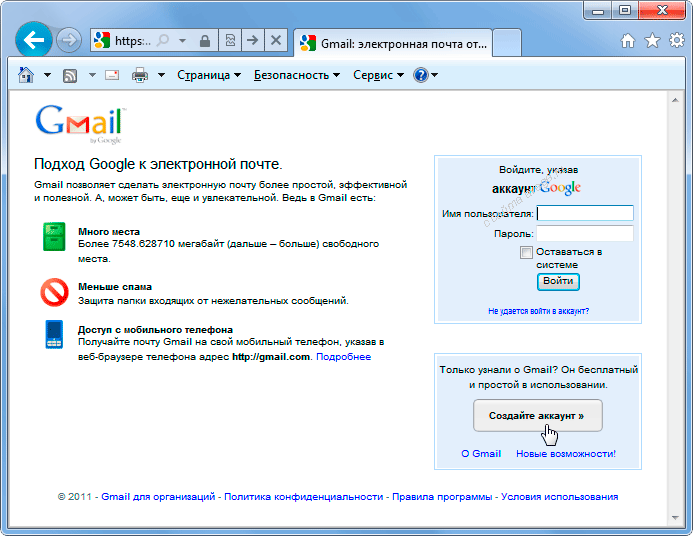
Створіть обліковий запис
Обліковий запис Google надає доступ до служби Gmail та інших продуктів Google. Якщо ви вже маєте обліковий запис Google, ви можете увійти до нього.
Введіть ім'я, прізвище, ім'я поштової скриньки (логін, наприклад aleks.petrov.perm) і натисніть кнопку - перевірте, чи не зайняте ім'я. Якщо логін не буде зайнятий, то ви отримаєте ім'я поштової скриньки - [email protected]
Для імені поштової скриньки (логіна) допускаються лише латинські літери (a-z), цифри (0-9) та точки (.)
Початок роботи з Gmail
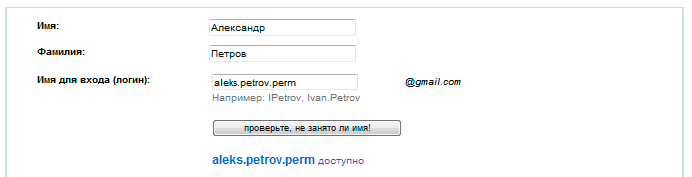
Реєстрація користувача [email protected]на Gmail.
Введіть придуманий вами пароль та секретне питання.

Прочитайте Умови надання послуг:
Перевірте наведені вище відомості про акаунті Google(якщо хочете, можете їх змінити) та прочитайте наведені нижче Умови надання послуг.
та натисніть кнопку - Я приймаю умови. Створіть мій обліковий запис.

Всі! Ви маєте власну поштову скриньку на Gmail.
На наступній сторінці ви побачите привітання - Ви успішно зареєструвалися в Gmail.
Вхід до пошти Gmail, сервіси Gmail - пошта в дорозі, Gmail Вбудований чат: текстовий, голосовий або відео дивіться на сторінці - www.gmail.com пошта .
Отримання пошти з www.gmail.com у поштових програмах – Пошта Windows, Outlook, Thunderbird.
Налаштування поштових програм (Пошта Windows, Outlook, Thunderbird) для отримання пошти з gmail.com
Налаштування для отримання пошти gmail на вашому комп'ютері трохи відрізняється від інших поштових сервісів. Необхідно правильно вказати такі параметри:
Увімкнути протокол РОР у своєму обліковому записі Gmail.
Сервер вхідної пошти - POP3,
Сервер вихідної пошти - SMTP
Адреса електронної пошти:введіть ім'я користувача Gmail (все до @gmail.com).
Парольвід поштової скриньки на пошті Gmail.
Щоб увімкнути протокол РОР у своєму обліковому записі Gmail, виконайте такі дії.
- Увійдіть до свого обліковий запис Gmail.
- Натисніть на посилання Налаштуванняу верхній частині будь-який сторінки Gmail.
- Натисніть на посилання Пересилання та POPв помаранчевому полі Налаштування пошти.
- Виберіть параметр Увімкнути POP для всіх листівабо Включити POP тільки для листів, що надходять з цього моменту.
- Виберіть дію, яку потрібно виконувати з листами Gmail, після того, як вони надійдуть за протоколом POP.
- Налаштуйте POP-клієнт та натисніть кнопку зберегти зміни.
Сервер вихідної пошти - SMTP - smtp.gmail.com Порт: 465 або 587
Сервер вхідної пошти - POP3 - pop.gmail.com Порт: 995
Поштові програми – пошта браузера Opera, пошта Windows, Mozilla thunderbird.
Електронна пошта браузера Opera.
Браузер Opera має вбудований клієнт пошти (програму для отримання та відправлення поштових повідомлень), новин та новинних стрічок. Вбудований поштовий клієнт POP/IMAP є комбінацією програм для роботи з електронною поштою, читання новин, систематизатора списку адрес та програми читання стрічки новин RSS/Atom. Користуватися Opera Mail просто і зручно: Ваші повідомлення автоматично будуть розсортуватися, пошук по них - простий та ефективний.
Поштовий клієнт Thunderbird.
Thunderbird 2 є релізом наступного покоління Thunderbird поштового клієнта, що розробляється Mozilla. Thunderbird продовжує свою традицію включення останніх новинокз області інформаційної безпеки. Тепер у ньому є активний захист, метою якого є боротьба з листами, що розсилаються шахраями та підвищення безпеки вашої роботи з поштою. Використовуючи поштову програму Thunderbird, ви можете бути впевнені, що ваша робота з поштою буде безпечною та надійною.
Електронна пошта Windows.
Пошта Windowsприйшла на зміну програмі Outlook Express. Пошта Windows створена на основі програми Outlook Express з додаванням ряду нових функцій, що роблять процес роботи з електронною поштою більш продуктивним і цікавим, при цьому зменшуючи ризик і кількість таких дратівливих факторів, як фішинг та небажана пошта. Windows Mail містить засоби обміну електронною поштою з колегами або підключення до груп новин. Outlook Express входить до пакету браузера Internet Explorer.
Зображення клікабельні, при натисканні збільшується повний розмір зображення. Рекомендуємо слідувати інструкції та дивитися приклади на скріншотах. На цій сторінці розглянуто докладний процес пошта джимейл вхід, реєстрація, вирішення проблем та безпека. Якщо ви пам'ятаєте свій логін/пароль — заходимо до пошти:
і клацаємо «увійти».
У полі введення вводимо вашу пошту повністю разом із песиком, а чи не сам логін. Клацаємо «далі».
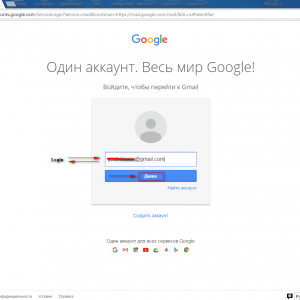
Якщо все відмінно, повинна відобразиться ваша пошта джимейл, де нижче необхідно ввести пароль і натиснути «увійти». Якщо натомість пише – не вдалося розпізнати адресу електронної пошти, отже, ви неправильно ввели пошту. А взагалі може бути таке, що пошта була видалена або її зовсім не існує. У разі ми пропонуємо її створити. Читайте нижче.
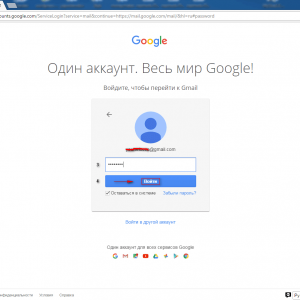
У деяких користувачів може з'являтися повідомлення, пов'язане з оновленням джимейлу, новий функціонал можна прийняти або вибрати інші варіанти. У нашому випадку ми приймаємо новий функціонал і йдемо далі.
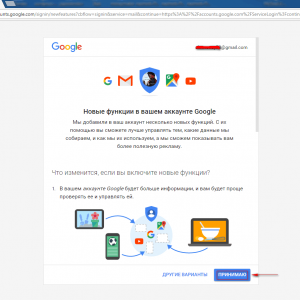
Далі може з'явитися повідомлення, а може взагалі його не бути. Якщо його немає, пропустіть цей крок. Якщо з'явилося, просто введіть номер телефону, який був прив'язаний до пошти. Якщо виникають помилки, читаємо далі.
Не могли прогаяти цю помилку при вході т.к. вона може статися у будь-якого користувача даної системи. Зверніть увагу, якщо номер телефону був прив'язаний до пошти, і ви давно не входили в пошту джимейл, можливо з того часу у вас помінявся інтернет-провайдер, або змінилася IP-адреса.
У такому випадку Google на це реагує нормально, але якщо з того часу пройшло дуже багато часу або в пошту заходили з підозрілого місця, наприклад, з іншої країни, то для успішного входу доведеться ввести номер телефону, який використовувався при реєстрації пошти.
Якщо видає помилка попередження червоним кольором. не вдалося розпізнати номер телефону. Переконайтеся, що країна та номер вказані правильно» означає, що до пошти Gmail прив'язаний інший номер. Якщо ви впевнені, що номер правильний, або ви зовсім не прив'язували номер телефону, натисніть внизу посилання і виберіть інший спосіб пошта Gmail вхід. Дивимося уважно скріншот. Там все розписано.
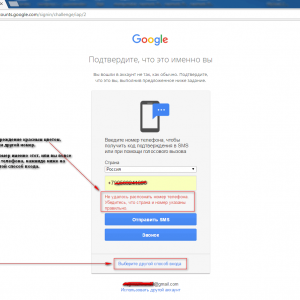
Після виконаних маніпуляцій ви повинні потрапити на сторінку з поштою gmail. На цьому вхід закінчено.
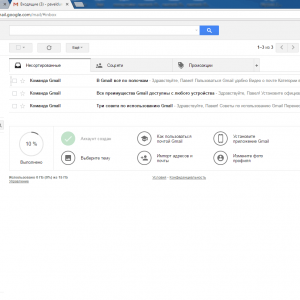
Але трапляються випадки, коли забули пароль або логін, у такому разі ви можете відновити забутий логінабо пароль, однак, не є фактом. Все залежить від того, які дані ви пам'ятаєте. Для відновлення забутого пароля/логін, виконайте пункт 1, тільки замість введення нижче клацніть на посилання « потрібна допомога» або « знайти акаунт».
Реєстрація пошта джимейл – Gmail
Зареєструватися в пошті Джимейл або gmail просто. Необхідно перейти за посиланням, яке ми використовували при вході – gmail.com і нижче вибрати створити обліковий запис.
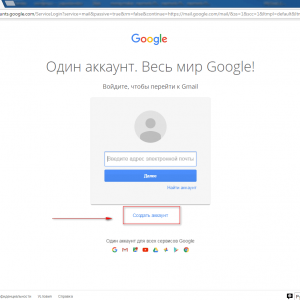
Далі заповнюємо форму, як показано на скріншоті. Єдине, для успішної реєстрації краще використовувати номер телефону, інакше в деяких випадках можуть виникнути проблеми. Все це залежить від вашого провайдера, скільки поштових скриньок реєстрували і яка IP адреса. Саме тому рекомендується вводити номер телефону.

Заповнюючи форму, пароль повинен складатися не лише з малих літер, інакше система не дозволить реєстрації. Приклад пароля - "aA7#dD(9Q". Використовуйте також символи як на прикладі. Після заповнення форми тиснемо далі, після чого нам пропонують прийняти умови використання пошти джимейл. Прокручуємо повідомлення вниз поки кнопка "приймаю" не набуде синій колір."

Тепер можна привітати вас із успішною реєстрацією пошти Джимейл (gmail.com)! Залишилося тільки натиснути де показано стрілочкою, а взагалі можна перейти за посиланням, яке ми брали для входу та реєстрації — gmail.com. Переходимо, і бачимо, як завантажується пошта:


Наші повідомлення завантажилися, і ми бачимо 3 нові повідомлення, серед яких є вітання з успішною реєстрацією. Їх можна прочитати для ознайомлення роботи з поштою, там усередині інструкція по роботі із системою, або видалити.
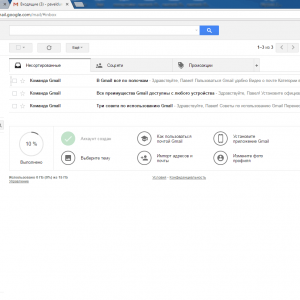
На цьому статтю можна закінчувати. Якщо у вас виникли питання пошта джимейл вхід або труднощі при вході, реєстрації, обов'язково пишіть у коментарях і ми постараємося допомогти у вирішенні цієї проблеми.










